Как подключить usb к приемнику триколор

Как включить флешку на Триколор приставке? Убедитесь, что тюнер поддерживает эту функцию, вставьте USB-накопитель, перейдите в меню и найдите раздел Настройки / Мультимедиа. Путь доступа к файлам зависит от модели. Учтите, что в более старых устройствах разъем USB предназначен только для загрузки программного обеспечения, его обновления без возможности просмотра контента.
Как смотреть видео с флешки на ресивере Триколор
С повышением спроса увеличивается и число приставок, доступных потенциальным покупателям. Современные производители тюнеров добавляют USB разъем с расширенным функционалом, в том числе возможностью просмотра / записи контента.
Перед тем как на приставке Триколор посмотреть флешку, сделайте следующие шаги:
- Посмотрите на модель вашего тюнера.
- Изучите инструкцию на факт наличия USB-разъема.
- Обратите внимание, можно ли включить флешку для просмотра видео, фото или иного контента. Учтите, что у многих провайдеров, не только у Триколора, есть определенные ограничения. Например, клиенты Билайн могут включить флешку в приставку, но смотреть с нее фильмы просто так не получится.
- Посмотрите на требования к формату видео и аудио, чтобы избежать проблем с просмотром.

Сегодня почти все тюнеры комплектуются USB-разъемом. Не удивительно, что многие пользователи спрашивают, как подключить флешку к приставке Триколор. Это удобно и позволяет сэкономить деньги на покупку другого оборудования. Но стоит учесть, что в бюджетных устройствах, которые покупает большая часть пользователей, разъем USB больше предусмотрен для рекламных целей. Он имеет ограниченный функционал и читает небольшой список форматов. Полноценные USB-модули установлены на более дорогих устройствах, относящихся к премиальному классу.
Кстати, многие пользователи подключают телефон к приставке Триколор ТВ вместо флешки. И не тратят время и деньги на отдельный накопитель.
Теперь разберемся, как подключить флешку через Триколор приставку, если такая функция предусмотрена производителем. Алгоритм действий следующий:
- Найдите USB-разъем на тюнере.
- Форматируйте накопитель в формат FAT 32.

- Запишите на нее видео, мультфильм или другие файлы.
- Вставьте USB-устройство в специальный разъем и дождитесь загрузки.
- Войдите в меню, а далее в Настройки.
- Включите плеер и смотрите видео, фото или другой контент.
Иногда, чтобы включить флешку, необходимо войти в раздел Медиа и выбрать интересующий файл из списка доступных. Подробная информация доступна в инструкции по эксплуатации к вашему устройству.
У Триколор имеются собственные флешки и жесткие диски, которые предназначены для просмотра файлов на приставке. На них уже установлено ПО, обеспечивающее автоматический запуск оборудования. Но применение фирменных устройств не обязательно. Можно включить любой USB-накопитель с опцией Plug and Play, не требующих дополнительной установки ПО. Кроме того, перед инсталляцией в плеер необходимо отформатировать устройство под FAT32.

Где находится разъем, и для чего он предназначен
Перед тем как смотреть с флешки на приставке Триколор, необходимо найти разъем. В зависимости от модели он может находиться на передней или задней панели. В некоторых устройствах можно включить накопитель даже два разъема.
Назначение USB может отличаться. В некоторых моделях гнездо применяется только для обновления ПО, и использовать его для просмотра контента не получится. В более современных приставках Триколор флешка подключается в том числе для просмотра контента. Для определения этого факта можно посмотреть инструкцию или попробовать вставить накопитель в разъем. В последнем случае обязательно отформатируйте девайс в FAT32 и забросьте в него необходимую информацию.

Зная, как включить флешку на Триколор приставке, можно включить на приставке любимые фильмы, передачи и другой контент. При этом можно использовать любой накопитель с опцией Plug and Play, форматированный в формате FAT32. Обязательно изучите инструкцию на факт поддержки этой опции, ведь в бюджетных моделях разъем предназначен только для загрузки ПО.
Ну дык закачай фильм на флешку, воткни в usb порт ресивера и попробуй.

Если вас не устраивает ответ или его нет, то попробуйте воспользоваться поиском на сайте и найти другие ответы в категории Компьютеры
Технический прогресс не стоит на месте. И сегодня многие производители оборудования для спутникового телевидения представляют на рынок модели приемников, позволяющие записывать понравившиеся программы. Имеется в этой линейке устройств и ресиверы от компании Триколор ТВ с функцией записи. В частности, абоненты телекомпании уже успели оценить качество новейших разработок от известного производителя General Satellite, — ресиверов GS C5911 и GS U510, поддерживающих функцию записи, в том числе, в режиме HD.
GS C5911
Рассмотрим детальнее модель ресивера GS C5911 с функцией записи и познакомимся с ее важными техническими параметрами:
- Возможность качественной записи телевизионных программ в режимах SD и HD.
- Поддерживаемый формат записей PVR.
- Стабильный прием каналов высокого разрешения 1080p.
- Оптимальная самонастройка ресивера при работе в форматах MPEG-4 и MPEG-2.
- Возможность обратной перемотки.
- Возможность считывать, открывать и просматривать файлы мультимедиа с любых внешних носителей.
- Отличные возможности коммуникации со смартфонами и планшетами.
- Широкий опциональный набор для цифрового ТВ, включая субтитры, телетекст и многое другое.
- Высокая производительность и скорость работы.

GS U510
Познакомимся поближе с еще одной моделью оснащенной функцией записи – это GS U510. Среди основных технических характеристик стоит отметить:
- Возможность записывать SD и HD телепрограммы в специальном формате PVR.
- Полная поддержка видео-файлов в разрешении 1080p, 1080i, 720p, 576p, 480p и других.
- Совместимость с критериями стандарта DVB-S/S2.
- Опция отложенного просмотра, перемотка назад при трансляции в режиме живого эфира.
- Новейшее программное обеспечение и операционная система Linux.
- Поддерживаемая декомпрессия файлов MPEG-2 / MPEG-4.
- Высококачественное проигрывание видео с внешних носителей.
- Высокоскоростное взаимодействие с планшетами, ноутбуками и смартфонами.
- Интегрированные приложения: Кинозалы «Триколор ТВ», Телегид , ТВ Игры и прочее.
- Расширенный пакет дополнительных опций: субтитры, телетекст, EPG и другие.
- Общее аппаратное ускорение и быстродействие.

Как открыть записанный файл
Спутниковые ресиверы регулярно совершенствуются, превращаясь из первоначально ординарных устройств для приема и конвертации сигнала, в настоящие многофункциональные медиацентры.
К каждому из них прилагается подробное руководство — как записать и как открыть файл, уже записанный на вашем ресивере Триколор.
Поэтому, внимательно прочтите инструкцию, следуйте ей, и все получится. Обычно, достаточно выполнения следующих действий:
- Перенести записанное видео на флешку и подключить ее к телевизору напрямую.
- На компьютере потребуется конвертация файла в какой-либо подходящий формат (например, из ts в mkv в конвертере TsRemux).
- Не забывайте, чтобы такая операция прошла успешно, на вашем компьютере должен быть установлен «свежий» К-lite codec pack.
В этой статье мы расскажем как организовать запись с ресивера Триколор ТВ с помощью USB-носителя. В приемнике Триколор ТВ GS B210, B211, B212 запись каналов на флешку доступна изначально в отличии от GS U510, где требовалась активация функции записи перед использованием.
Запись каналов, настройка записи по таймеру и телегиду.
В новом приемнике Триколор ТВ GS B211 и B210 запись каналов на флешку доступна изначально в отличии от GS U510, где требовалась активация функции записи перед использованием.
Сначала надо подготовить флешку, для этого устанавливаем ее в USB разъем на ресивере и переходим в меню ДИСК.

В этом меню форматируем носитель выбрав кнопку ФОРМАТИРОВАТЬ.

Без колебаний уничтожаем все данные.
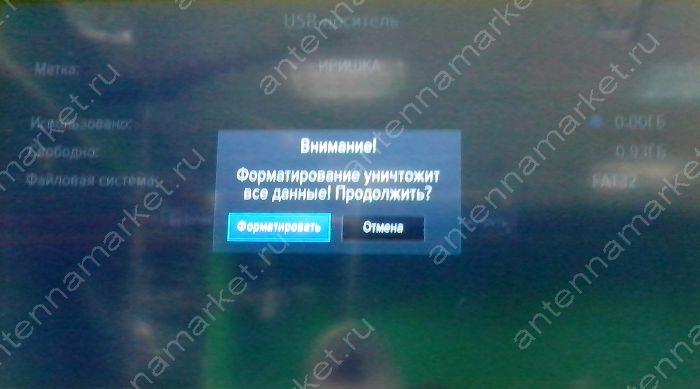
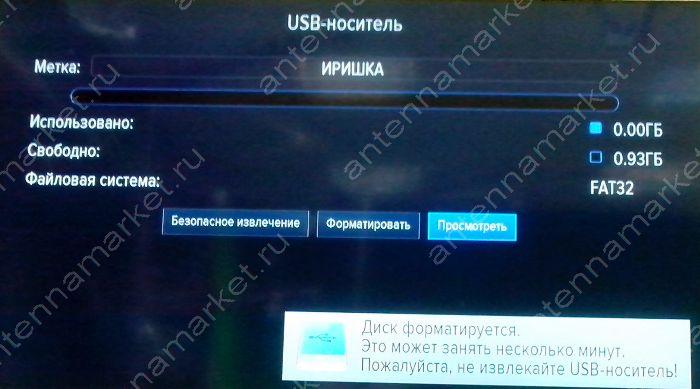
Записывать каналы можно несколькими способами. Самый простой это нажать кнопку записи на пульте в нужный момент, а потом кнопку остановки, когда решите закончить.
Однако этот процесс можно автоматизировать выставив таймер записи. Для этого переходим в пункт ЗАПИСИ главного меню.

Раздел "Таймеры" содержит информацию об установленых таймерах записи, пока он пуст, сейчас мы создадим новый таймер. Для этого выбираем этот пункт кнопкой ОК.

На следующем экране выставляем необходимый канал, время начала и время окончания записи и нажимаем СОХРАНИТЬ.

Теперь в списке таймеров у нас появился новый пункт.
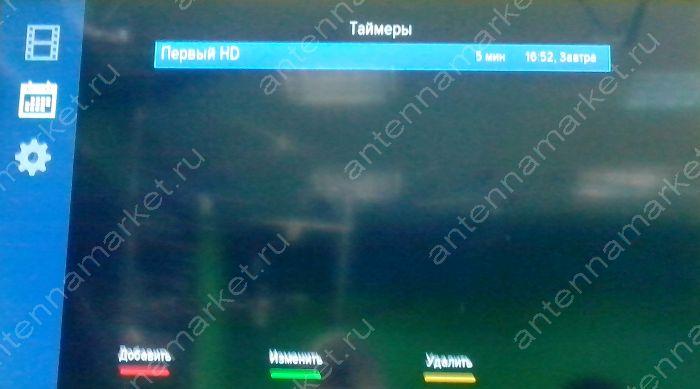
Второй способ автоматической записи это программирование по телегиду. Этот способ самый удобный, т.к. потребуется просто выбрать необходимую передачу в списке, запись начнется автоматически с началом передачи и закончится по ее завершению. Переходим в пункт ТЕЛЕГИД главного меню.
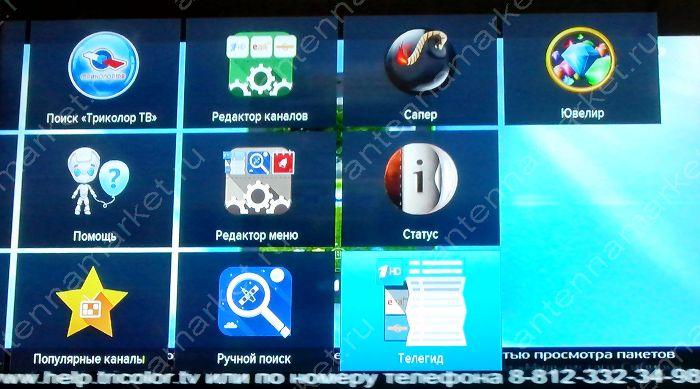
Переходим на необходимый канал в списке и далее в сетку вещания в телегиде.

Нажав кнопку ОК на нужном фильме или передаче откроется описание программы. Тут мы видим пункт ЗАПИСЬ, переключаем его в положение ON и сохраняемся выбрав кнопку ОК.

Напротив нашей передачи появился колокольчик, это означает, что она поставлена на запись.

Редактирование списка каналов, организация каналов.
Спешу огорчить тех, кто захочет попередвигать каналы, чтобы расставить их в нужном для себя порядке, сделать это со стандартным списком невозможно.
Но не все так плохо. Во-первых есть возможность менять порядок категорий каналов, чтобы ваши фильмовые или спортивные каналы были вначале перечня. Для этого переходим в пункт РЕДАКТОР КАНАЛОВ главного меню.

Левый столбик это категории каналов. Для перемещения нужной категории достаточно нажать на ней красную кнопку пульта, рядом появится значек со стрелочкой.

После чего тащим ее на нужное место и еще раз нажимаем красную кнопку. Категория теперь зафиксированна в новом положении.

Во-вторых есть возможность создать свою группу каналов и уже туда добавить их в нужном порядке. Для этого снова возвращаемся в РЕДАКТОР КАНАЛОВ и жмем зеленую кнопку пульта, чтобы создать новую категорию.
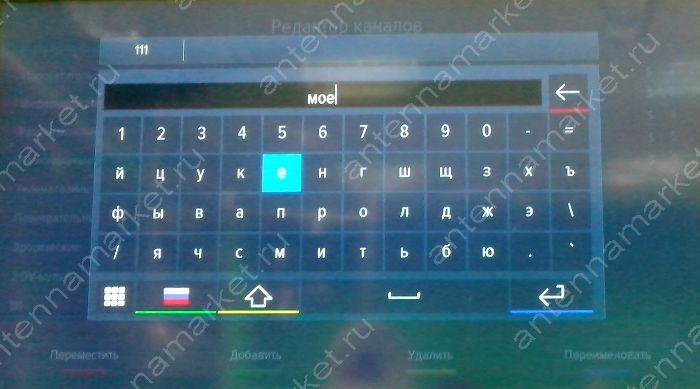
Называем ее на свое усмотрение и синей кнопкой сохраняемся.

Теперь нажав ОК на созданной категории откроется перечень каналов, где надо расставить галочки на нужных.
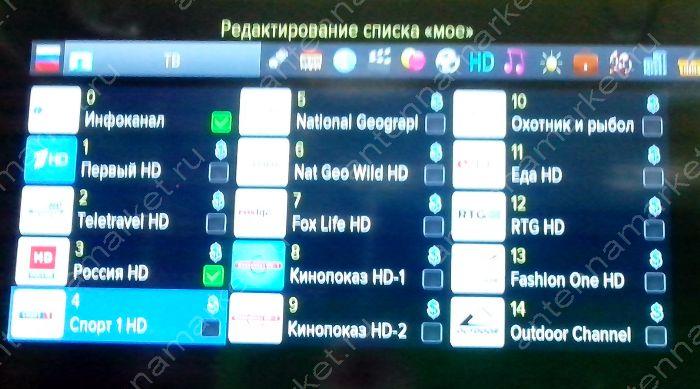
Когда закончите все выбранные каналы окажутся в новой категории в выбранном порядке.

Редактирование списка завершено, выбираем вновь созданную группу и наслаждаемся просмотром.

Компания Триколора представляет под своим брендом оборудование для просмотра спутникового и эфирного телевидения. Кроме того, отечественный оператор цифровой среды предлагает клиентам различные брендированные аксессуары. Отдельную категорию, среди которых, составляют внешние накопители данных. В данный момент, в ассортименте компании имеются удобные аксессуары, подходящие для использования со спутниковым оборудованием и для компьютерной техники. Это - внешний жесткий диск и USB флеш-накопитель Триколора.
Жесткий диск Триколор ТВ выполнен в современном форм-факторе 2,5” и имеет емкость 500 Гб. Важным фактором является то, что данный девайс работает по протоколу USB 3.0. А значит время обмена, запись и копирование данных на диск происходит максимально быстро. Жесткий диск можно использовать совместно со спутниковыми приёмниками Триколор ТВ - для записи и воспроизведения программ. А ещё с ним становятся доступны такие удобные сервисы как "Телеархив", "Лучшее на ТВ". И функции отложенного просмотра - пауза и перемотка эфира. При использовании для компьютерной техники, жесткий диск Триколор можно применять для резервного копирования и в качестве компактного устройства для хранения и переноса больших объёмов данных. Девайс производится компанией Тошиба Электроникс, и выпускается в современном тонком корпусе из твёрдого пластика.
USB флеш-накопитель Триколора имеет объём 32 Гб. Устройство выпускается в современном и эргономичном корпусе. Для предотвращения повреждений контактная группа прячется в корпус флешки. USB флеш-накопитель можно использовать для записи и воспроизведения контента, как со спутниковыми, так и с эфирными приёмниками. Устройство поддерживает технологию Plug and Play и моментально распознаётся самыми различными устройствами. Вне сферы телевидения, его можно применять и как обычную флешку - для хранения и переноса данных.

Как видим, внешние накопители Триколора способны выполнить целый ряд задач - для комфортного телесмотрения. И с успехом могут применяться для компьютерной техники. Данные устройства рассчитаны на длительный период эксплуатации и имеют надёжную, удобную конструкцию. При подключении к ресиверам Триколора, внешние накопители значительно расширяют их функционал и делают процесс просмотра телевидения ещё удобнее.
В данной статье произведем обзор приемника GS B626L, рассмотрим настройку приемника для просмотра каналов через спутниковую антенну и через интернет по Wi-Fi, узнаем как проверить качество сигнала на спутниковой антенне и как произвести сброс на заводские настройки.
Внешний вид коробки.

Комплект поставки указывается на коробке.

В коробке находятся:
- Цифровой приемник
- Пульт дистанционного управления (ПДУ)
- Адаптер электропитания от сети 220 В (Блок питания)
- Комплект пользовательской документации

Так же в комплектации идут шнур HDMI-HDMI (1) для подключения приемника к ЖК-телевизору, ИК-шнур (2) для восприятия команд с ПДУ при нахождении приемника не в прямой видимости ПДУ (например приемник расположен за телевизором), солевые батарейки брендированные Триколор 2 шт. (3). Их выдают отдельно.

Внешний вид приемника.
На передней панели расположен дисплей с синей подсветкой. На верхней крышке расположены кнопка вкл/выкл (1) и кнопка для включения функции Find Me (активация поиска пульта). Данная функция работает с пультом специальной модели, приобретаемым отдельно и будет доступна в будущих версиях ПО приемника.

Задняя панель приемника.
- Разъемы «LNB1 IN MAIN»/«LNB2 IN». Разъемы для подключения кабелей от конвертера спутниковой антенны.
- HDMI-разъем. Разъем для подключения приемника к телевизору с помощью HDMI-кабеля.
- Разъем USB 3.0. Разъем для подключения USB-накопителей.
- Разъем USB 2.0. Разъем для подключения USB-накопителей.
- IR-разъем. Разъем для подключения выносного инфракрасного приемника (ИК-приемника) сигналов с пульта. При подключении выносного ИК-приемника сохраняется возможность обработки сигналов пульта передней панелью приемника.
- AV-разъем. Разъем для подключения приемника к телевизору с помощью кабеля Jack 3,5 мм — 3RCA.
- LAN-разъем. Разъем для подключения приемника к локальной сети.
- Разъем «12 V 3 A». Разъем для подключения адаптера электропитания приемника из комплекта поставки.

Справа сбоку имеется слот для симкарты (смарт-карты), но в текущей версии программного обеспечения он не используется.
Дисплей с приятной синей подсветкой. В отличии от предыдущих моделей, в которых использовалась яркая белая подсветка, синяя не так бросается в глаза.

Пульт дистанционного управления (ПДУ). Модель DDL-1034.



Подключаем приемник к телевизору с помощью HDMI-кабеля (ЖК-телевизор) или с помощью Jack 3,5 мм-3RCA (кинескопный телевизор).
Настройка приемника GS B626L для просмотра каналов через спутниковую антенну.
Подключаем к приемнику коаксиальный кабель от спутниковой антенны. Включаем приемник, происходит загрузка.


Появился меню Мастер настройки.

Выбираем режим работы приемника Спутник и Интернет.

Выбираем меню Часовой пояс. В моем случае Екатеринбургское время (МСК +2).

Нажимаем Далее.



Выбираем Оператор.


Нажимаем Продолжить.

Произойдет Загрузка списка регионов.

Мой регион Москва +2 ч. Выбираем Начать поиск.
Произойдет поиск каналов Триколор ТВ.

По завершению поиска каналов выйдет меню Поиск завершен. Выбираем Сохранить.

Далее выбираем Больше не показывать.

Нажимаем OK.

Появится Главное меню. Чтобы при последующих включениях приемника не отображалось данное меню нужно отключить Отображение главного меню в настройках. В противном случае после каждого включения постоянно нужно буден нажимать клавишу Выход с пульта дистанционного управления. Это мы сделаем позднее.

А пока переходим в Настройки.

Появится меню Настройки.

Выбираем Настройки приемника.

Если Вы не хотите чтобы приемник переходил в режим ожидания (отключался) при бездействии с пульта дистанционного управления через 3, 4 и 5 часов (по умолчанию стоит 3 часа), переходим в пункт Автоматическое отключение.

Нажимаем Вправо.

Переходим в пункт Автоматическое отключение.
Нажимаем Вправо.

Выбираем Выкл.

Нажимаем Выход.

Теперь переходим к отключению Отображение главного меню.

Для этого переходим в Интерфейс.

Нажимаем Вправо.

Переходим на пункт Автоматическое отображение главного меню.

Флажок Автоматическое отображение главного меню переводим в положение выключено путем нажатия на кнопку OK. Появится красная полоска. Все, отключили данное меню. Выходим из меню настроек.


Проверяем версию ПО приемника (3 пункт меню Статус) и версию ПО модуля (4 пункт меню Статус) путем нажатия на пульте дистанционного управления кнопку Триколор ТВ. В данном случае ПО актуально и не требует обновления. Выходим из меню Статус нажав Выход.

Настройка завершена. Каналы раскодируются (начнут показывать) в течении 10 мин, но не позднее чем через 8 часов.
Проверка качества сигнала приемник GS B626L.
В процессе эксплуатации комплекта спутникового телевидения спутниковая антенна может сместиться от резких порывов ветра или при прямом попадании снега/льда при сползании его с крыши. Для проверки максимальной настройки антенны нужно включить приемник на Первом канале вещаемом в SD качестве нажав на пульте кнопку 1. Затем нажать кнопки i (красная кнопка) и следом FAV (голубая кнопка).
Появится меню Параметры канала. В правом нижнем углу экрана телевизора расположена шкала Качество. Качество должно быть не менее 47%. Если качество ниже, то придется производить настройку антенны на спутник. Для выхода из меню нажимаем кнопку Выход.

Настройка приемника GS B626L для просмотра каналов через интернет по Wi-Fi.
Включаем приемник, происходит загрузка.

Появился меню Мастер настройки.

Выбираем режим работы приемника Интернет.

Выбираем меню Часовой пояс. В моем случае Екатеринбургское время (МСК +2).

Нажимаем Далее.

Появится меню Настройки сети.

Выбираем пункт Wi-Fi.

Отобразятся доступные точки доступа.

Выбираем свою точку доступа и нажимаем OK.

Для ввода пароля нажимаем еще раз OK.

Вводим пароль и жмем Enter с синим подчеркиванием.

Появится такое меню.

Выбираем Соединить.

Произойдет подключение приемника к вашей точке доступа.

Жмем Выход.
Затем Далее.


Появится меню Выбор оператора.


Выбираем Завершить настройку.

Отключение Автоматического отображения главного меню и отключение или изменение времени Автоматического отключения приемника производятся аналогично как в предыдущей настройке приемника.
После выхода из настроек начнет транслироваться Инфоканал.

При нажатии на кнопку OK выйдет список каналов с логотипами данных каналов. Шар рядом с буквой Р обозначает что данный канал транслируется через интернет.

А если при выведенном списке каналов нажать на красную кнопку i, то логотипы каналов пропадут и на экране телевизора каналы будут отображаться кучнее. Перечень каналов транслирующихся через интернет и спутник отличается.

Сброс на заводские настройки приемник GS B626L.
При очень медленном включении/выключении приемника, медленном переключении каналов, подвисании приемника рекомендуется произвести сброс на заводские настройки. Для этого нажимаем кнопку Меню. Отобразится Главное меню приемника.

Переходим в Настройки.

Отобразится меню Настройки.

Переходим в Настройки приемника.

Отобразится такое меню.

Переходим Вправо.

Выбираем пункт Сбросить на заводские настройки.

Всплывет меню с предупреждением об удалении всех данных.

Нажимаем Влево чтобы пункт Продолжить стал активным и нажимаем OK.


Появился экран Мастера настройки.

Дальнейшая настройка приемника описана выше.
Настройка приемника GS B626L практически ничем не отличается кроме подключения по Wi-Fi от настройки других приемников GS при использовании актуальных версий ПО.

Что за приставка GS B520, в чем ее особенность
Современный цифровой спутниковый приемник GS b520 входит в пул ресиверов от Триколор, что является знаком качества. Приставка представляет собой устройство, которое работает на базе Stingray TV.
Выпускать его стали, когда потребовалось осуществить обмен устаревшего оборудования на новое, отвечающее всем потребностям пользователей смарт ТВ или спутникового телевидения.
Современный ресивер gs b520 предназначен специально для тех абонентов спутникового тв, которые хотят обновить оборудование. Оно поддерживает формат высокой четкости видео потока и выдает чистый и насыщенный звук. Приставка имеет 1 тюнер. Функции: просмотр телевизионных передач и ретрансляция их на подключенные устройства.

Важно! Для стабильной и бесперебойной работы, функционирования в полном объеме и возможности осуществления ретрансляции необходимо, чтобы устройство было подключено к беспроводному интернету.
Технические характеристики, внешний вид
Прежде чем приобретать или устанавливать приемник триколор gs b520, рекомендуется внимательно изучить характеристики устройства. Используемый в устройстве тюнер поддерживает работу DiseqC. Приставка имеет в наборе опций полезную для пользователей возможность – выбор и самостоятельная настройка спутника. Это позволяет повысить качество вещания, улучшить картинку и звук.
В число главных технических характеристик входит поддержка формата HD. В результате транслируемое изображение будет показывать отличное качество на современных телевизорах. В комплектацию входит кабель HDMI и «Тюльпан».

Комплектация gs b520
- Встроенные игры.
- Приложения.
- Таймер.
- Телегид.
Реализована возможность установки дополнительных программ и приложений. Приставка имеет разъем USB. Находится он на передней панели. Особый момент: сим-карта встроена в плату приемника.
Основные технические особенности gs b520, характеристики:
Внешний блок питания на 12 В. Среди функций и возможностей представлены: доступ к телетексту, кинозалы, игры, субтитры.

Как всегда на приставках Триколор доступен Телегид
Дизайн приемника выполнен в классическом стиле. Производитель выбрал для устройства строгие линии. Основной материал – черный глянцевый пластик. Устройство gs b520 на передней панели имеет кнопку для включения/отключения, цифровой таймер. Ресивер компактный, не занимает много места в интерьере. Отверстие для вентиляции располагается наверху.
Все остальные разъемы находятся на задней панели приставки General Satellite GS b520. Здесь пользователь сможет подключить:
Пульт от gs b520 удобный в эксплуатации и эргономичный по дизайну. Присутствует 36 кнопок. При включении и введении команд приставка реагирует быстро, без долгих обработок.

Кнопки пульта и их функции
Порты
Устройство имеет следующие разъемы и входы:
Также присутствует IR-порт и разъем для подключения USB.
Комплектация ресивера
Комплект поставки содержит все основные компоненты:
- Цифровой ресивер.
- Блок питания.
- Шнур для подключения.
- Пульт ДУ.
Инструкция входит в комплектацию.

Комплектация
Подключение и настройка gs b520
Для правильной работы прибор потребуется подключить сначала к интернету, а затем к телевизору. Устройство не имеет принципиальных отличий от других подобных моделей.
Это касается, как набора разъемов, так и шагов, которые потребуется пройти, чтобы все функции заработали. Стандарт технологии предполагает, что карта должна быть установлена, чтобы производилась оплата услуг. Затем потребуется смонтировать антенны. К разъему для тюнера необходимо подсоединить кабель от антенны.

В разъем нужно присоединить кабель от антенны
Телевизор может быть подключен к устройству с помощью HDMI. Также используются и стандартные кабели.

Стандартные кабели
Следующим действием после подключения всех шнуров будет включение оборудования. Для этого используется пульт дистанционного управления. Настройка начинается с того, что потребуется выбрать из списка оператора, затем установить актуальную дату и время.
После этого осуществляется поиск доступных пользователю каналов (зависит от подключенного пакета). Как только закончится этот этап, данные необходимо сохранить.
Важно! При первом включении можно сбросить заводские настройки и перейти в основное меню устройства.
Установка часового пояса производится также в автоматическом режиме. Нужно учитывать, что по умолчанию выбран часовой пояс +3. Среди языковых вариантов представлен русский и английский пакеты. Настройки антенны соответствуют типовой конфигурации приемного оборудования. Если используются нестандартные антенны, то требуется провести дополнительную настройку.
Универсальное руководство по подключению абонентских приставок Триколор, подходит и для ресивера GS b520:
Читайте также:


